photoshop水平翻转图画的教程
2024-02-08 13:27:09作者:极光下载站
photoshop是一款热门的图像处理软件,它被广泛应用在平面设计和图像处理领域,并且为用户提供了众多的编修与绘图工具,让用户能够有效地进行图片编辑工作,因此photoshop软件吸引了不少的用户前来下载使用,当用户在使用photoshop软件时,在页面上画出部分图画后,想要实现镜像翻转,这时用户应该怎么来操作实现呢,其实这个问题是很好解决的,用户直接在页面上选中图画,接着右击弹出菜单,用户选择里面的水平翻转选项即可解决问题,那么接下来就让小编来向大家分享一下photoshop水平翻转图画的方法教程吧,希望用户在看了小编的教程后,能够从中获取到有用的经验。
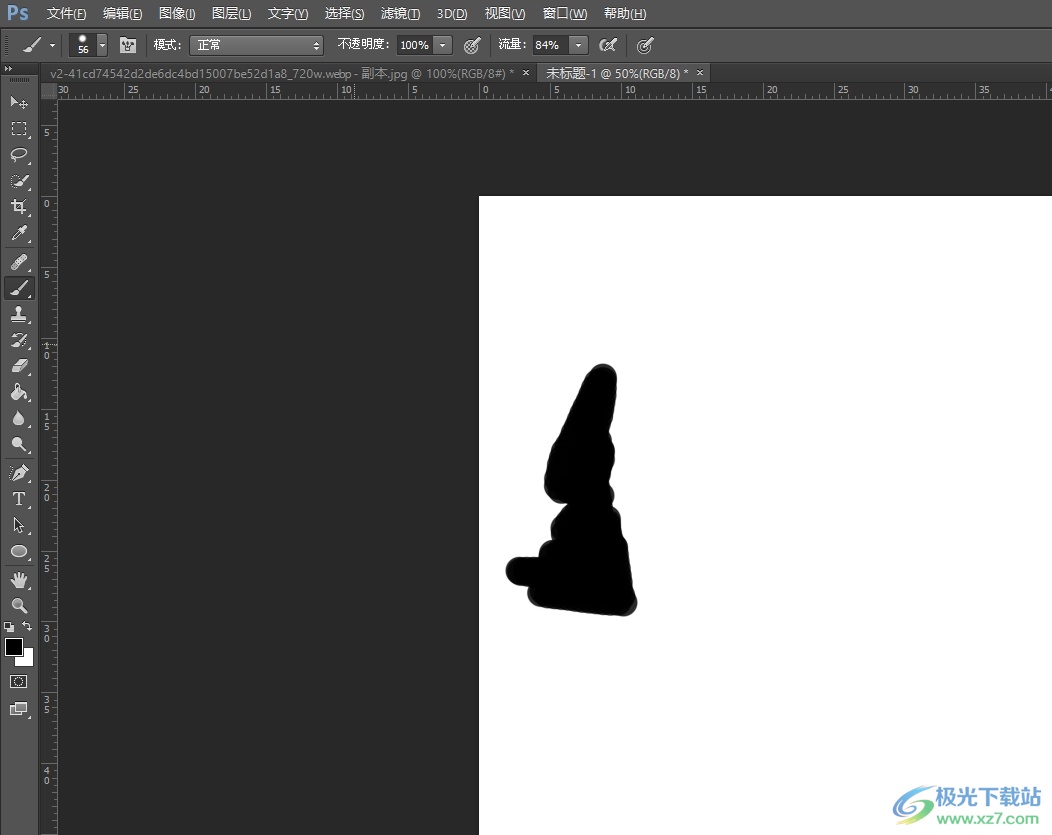
方法步骤
1.用户打开photoshop软件,并点击菜单栏中的文件选项,将会弹出下拉选项卡,用户选择其中的新建选项
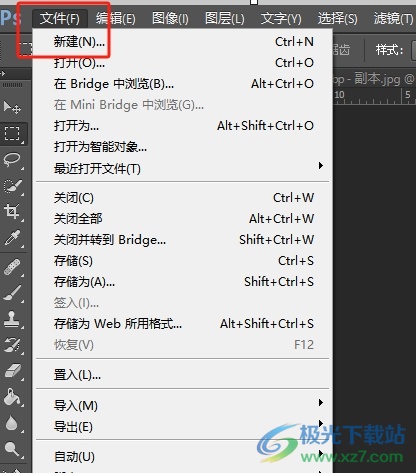
2.在打开的新建文档窗口中,用户根据自己的需求设置好高度和宽度,然后按下右侧的确定按钮
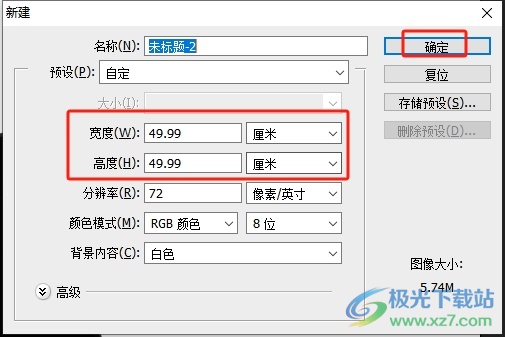
3.这时来到文档的编辑页面上,用户利用画笔工具来绘制需要的图画,接着ctrl+t弹出自由变化框选中图画

4.随后用户用鼠标右键点击图画,在弹出来的选项卡中,用户选择其中的水平翻转选项即可解决问题
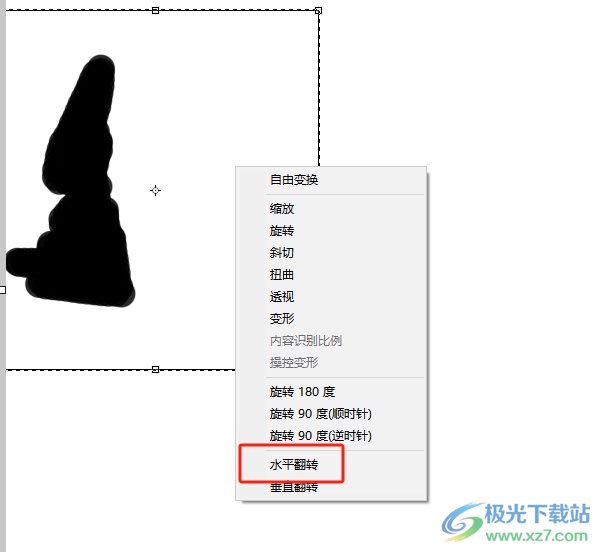
5.如图所示,用户可以看到当前的图画成功实现了水平翻转
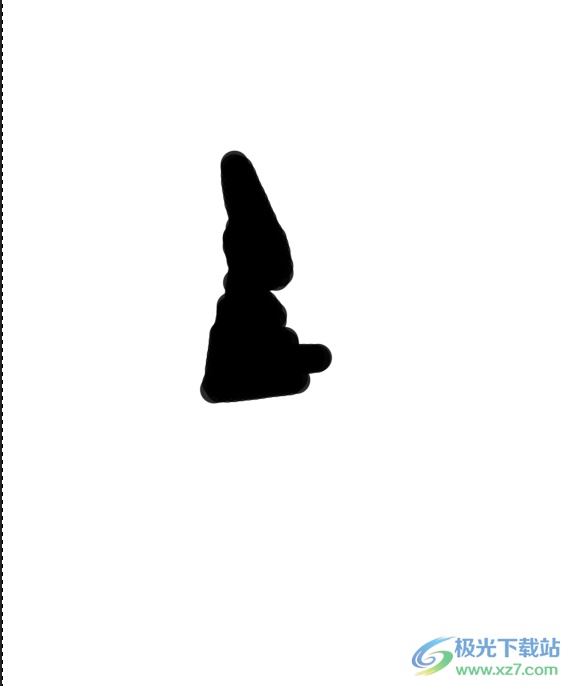
以上就是小编对用户提出问题整理出来的方法步骤,用户从中知道了只需在页面上选中图画并用鼠标右键点击,在弹出来的右键菜单中,用户选择其中的水平翻转选项即可解决问题,方法简单易懂,因此有需要的用户可以跟着小编的教程操作试试看。
